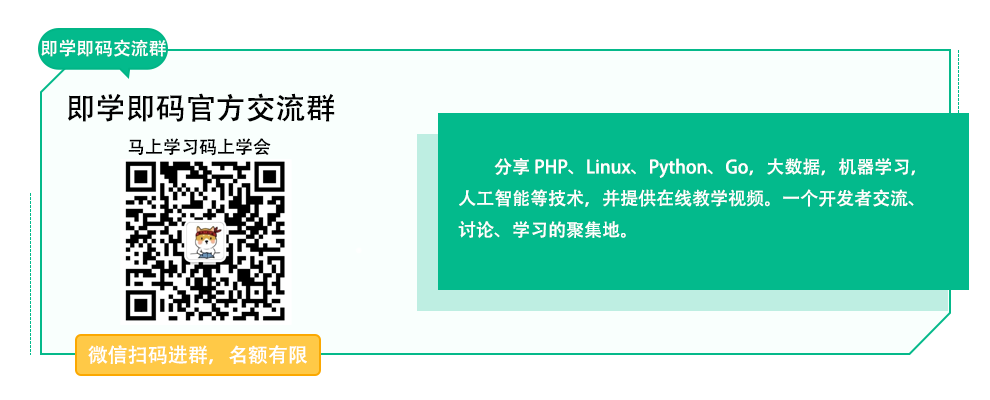
操作环境
操作系统:CentOS7.2
内存:1GB
CPU:2核
Docker服务常用命令
docker服务操作命令如下
service docker start #启动服务 service docker stop #停止服务 service docker restart #重启服务 service docker status #查看服务状态
启动Docker服务
docker是一个CS模型,需要先启动服务端,直接执行 sudo service docker start 启动docker服务。
sudo service dokcer start service docker status # 检查服务状态

HelloWorld 初体验
直接运行 sudo docker run hello-world。第一次会从远程私服 获取 镜像 然后启动

sudo docker ps -a # 查看目前docker的状态

优化
去掉sudo
每一次执行docker 命令 都要执行 sudo 提权才能操作,非常麻烦。
那么我们如何做到直接运行docker就可以?
由于docker服务启动的时候 如果有 docker用户组, 默认 /var/run/docker.sock 就会改成 docker用户组。所以我们只要有了docker用户组就可以了。
操作步骤如下
创建一个docker组
sudo groupadd docker
添加当前用户到docker组
sudo usermod -aG docker $USER
重启docker服务
sudo service docker restart
测试效果
docker ps -a

私服镜像加速
每次我们获取镜像从远程获取的,默认从 docker.io 这个网站获取。由于这个网站是国外的,所以访问相对有点慢,所以我们可以通过国内镜像来获取。
操作步骤如下
编辑 /etc/sysconfig/docker,添加如下内容
{
"debug" : true,
"registry-mirrors": [ "https://docker.mirrors.ustc.edu.cn/" ]
}
重启服务 sudo service docker restart
题外话:
为了配置这个加速镜像,花了不少时间。网上有各种版本。反正都不行,折腾了好久。发现在centos安装docker的方式不对,偷懒直接使用了yum install docker。这样是不对的 因为目前官网就是docker-ce和docker-ee两个版本。要时刻保持学习了,不能官网的变动就不是那么敏感了。
关于安装docker-ce 请查看文章:【实战】Docker 入门实战一:安装Docker













